博客首页
WPS教程
WPS 365技巧
客户案例
资讯中心
注册WPS 365
您的位置 首页 WPS教程
WPS里怎么插入视频
发布于 2020年03月25日
阅读(114910)
本教程适用版本:WPS 365 点击免费使用
Word文档的使用对我们工作来讲非常的重要,Word的运用也比较简单,那么接下来让我们来了解一下如何在WPS里插入视频吧。
步骤一:找到自己的视频,把它移到【桌面】。
>>免费升级到企业版,赠超大存储空间
步骤二:打开想要插入视频的文档。
>>免费升级到企业版,赠超大存储空间
步骤三:找到【插入】并且点击【插入】。
>>免费升级到企业版,赠超大存储空间
步骤四:找到【对象】,点击【对象】。
>>免费升级到企业版,赠超大存储空间
步骤五:点击【由文件创建(F)】。
>>免费升级到企业版,赠超大存储空间
步骤六:点击【浏览(B)】。
>>免费升级到企业版,赠超大存储空间
步骤七:点击【桌面】,找到视频,再点击【打开】。
>>免费升级到企业版,赠超大存储空间
这样就可以了。操作不是特别难,比较简单。
>>免费升级到企业版,赠超大存储空间
想看的话就点击视频,就可以看了。
那么,在办公小技巧中,WPS里怎么插入视频的方法,是不是很简单呢,你学会了吗?
热门文章
1怎样删除WPS文字中多余的空白页
阅读(371234)
2怎样快速为WPS文档增加目录
阅读(162499)
3WPS如何启用宏
阅读(131530)
4如何在 Excel 里插入“是否”的下拉选项框
阅读(119651)
5WPS小技巧---未保存的文档怎么恢复
阅读(117690)
搜索
近期文章
WPS 365办公秘籍:Excel数据3秒转在线文档,团队协作效率翻倍
WPS 365共享文档多人编辑:从创建到协作的完整操作指南
Plus.WPS与WPS 365协同办公实战指南:让团队效率飙升90%
WPS 365团队版网盘实战指南:5步搭建高效文件协作系统
高效团队协作必备:WPS 365共享编辑文档5大实战技巧
标签
Excel表格 (881)
word文字 (517)
WPS技巧 (314)
WPS表格 (278)
WPS办公 (242)
PPT演示 (215)
WPS文字 (154)
办公技巧 (139)
Excel (104)
表格技巧 (78)
WPS (56)
word文档 (54)
PPT演示技巧 (51)
WPS小技巧 (50)
WPS文档 (38)
Word (29)
演示技巧 (25)
小技巧 (23)
WPS 365:多人协作编辑、大容量云盘、文档安全管控
免费注册WPS 365
预约演示
联系我们
扫码联系客服
加入咨询QQ群
695850612复制
购买咨询:
1319220 1225
© 2008-2020 珠海金山办公软件有限公司. All Rights Reserved.